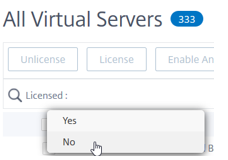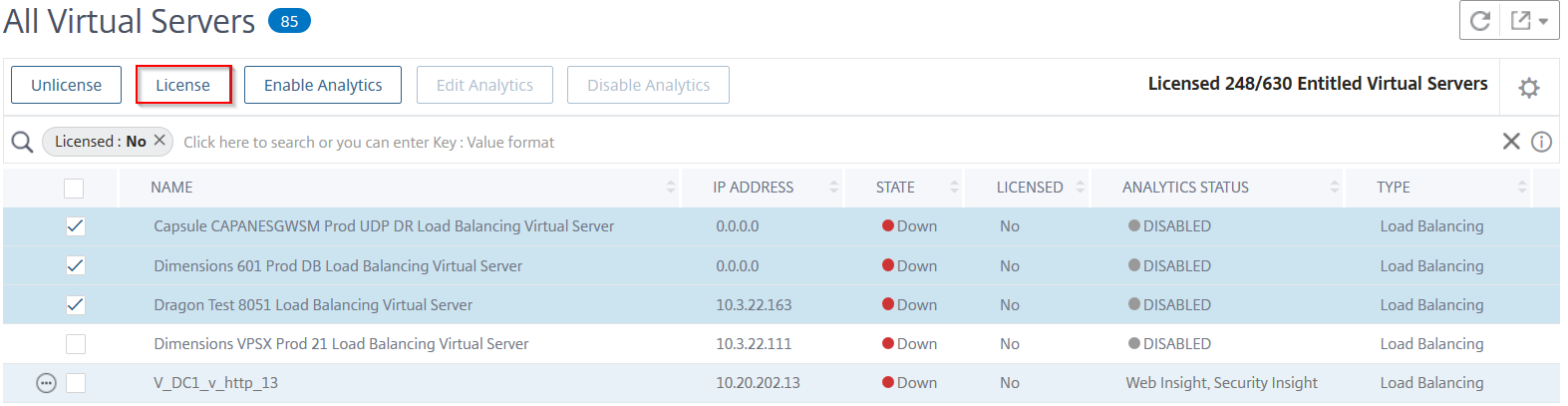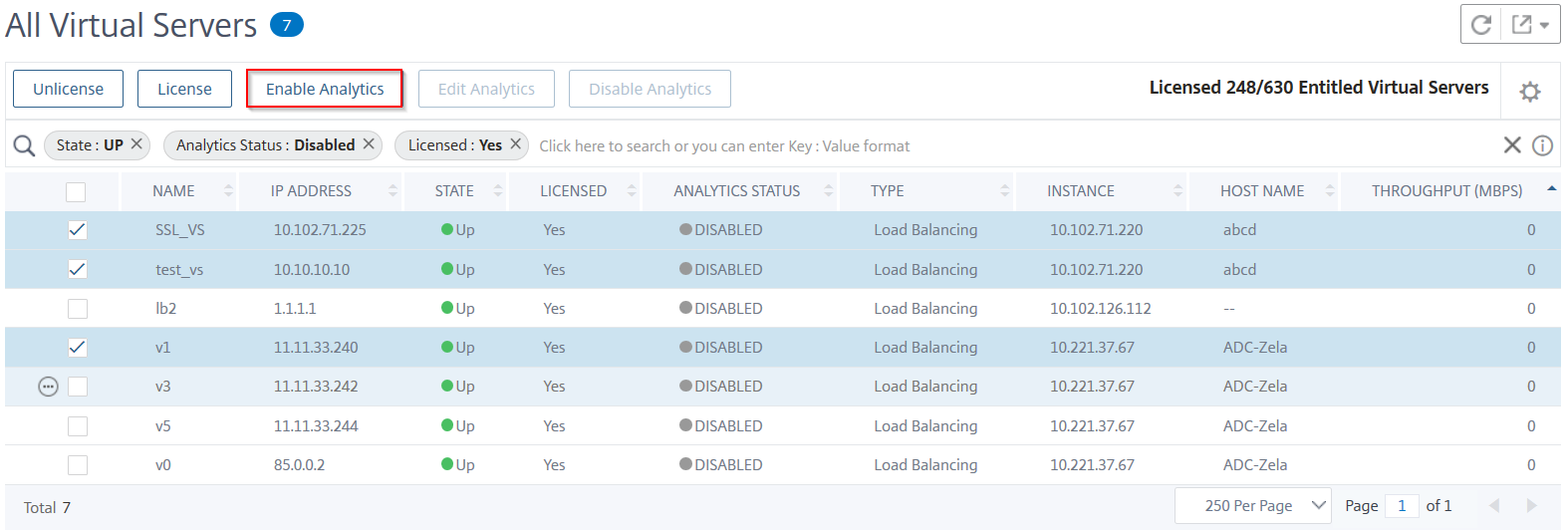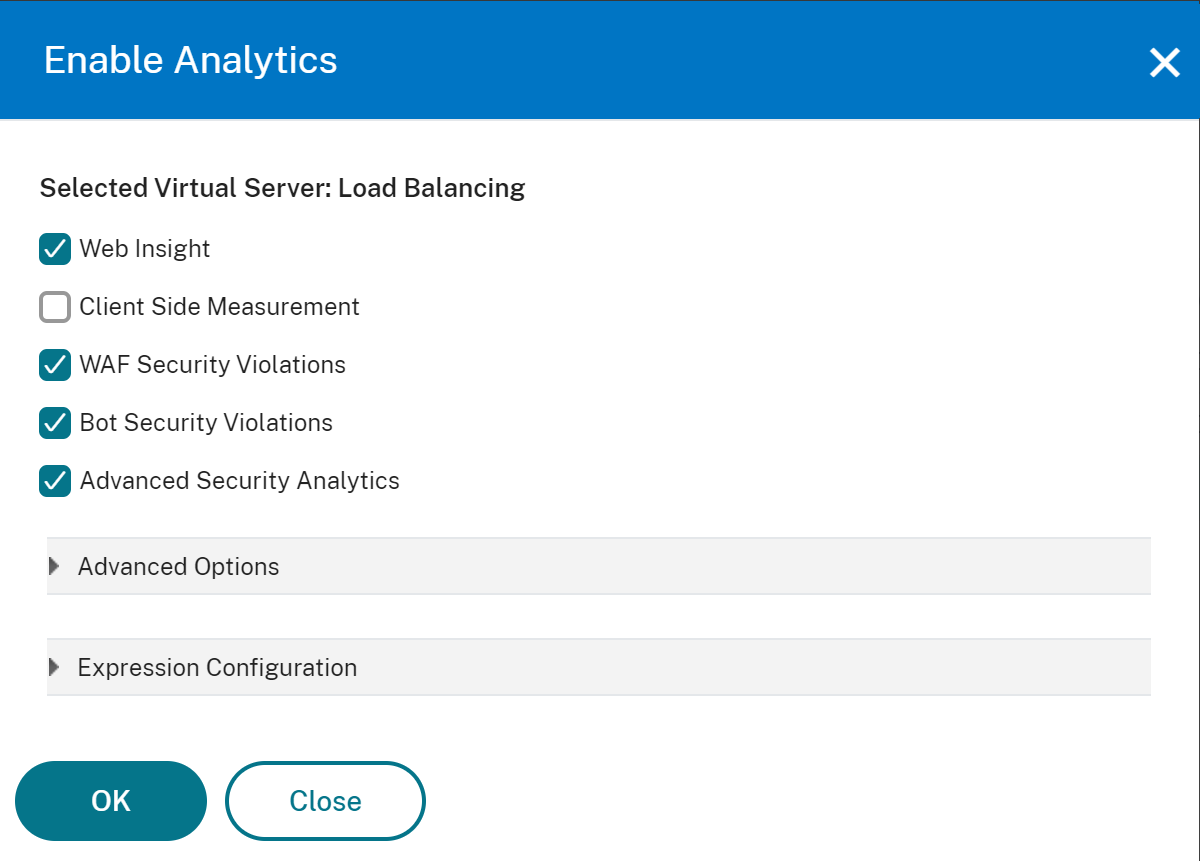Administrar licencias y habilitar análisis en servidores virtuales
Nota
De forma predeterminada, la opciónServidores virtuales con licencia automáticaestá habilitada. Debe asegurarse de tener licencias suficientes para licenciar los servidores virtuales. Si tiene licencias limitadas y quiere licenciar solo los servidores virtuales selectivos según sus requisitos, inhabilite la opciónServidores virtuales con licencia automática. Vaya aConfiguración > Configuración de licencias y análisisy desactive la opciónServidores virtuales con licencia automática en Asignación de licencias de servidoresvirtuales.
El proceso de habilitación de análisis se simplifica. Ahora puede licenciar el servidor virtual y habilitar el análisis en un único flujo de trabajo.
Vaya aConfiguración > Configuración de licencias y análisispara:
Ver elresumen de licencia del servidor virtual
Ver elresumen de análisis del servidor virtual

Al hacer clic enConfigurar licenciaoConfigurar análisis, aparece la páginaTodos los servidores virtuales.

En la páginaTodos los servidores virtuales, puede:
Solicitar licencia para servidores virtuales sin licencia
Eliminar la licencia de los servidores virtuales con licencia
Habilite el análisis en servidores virtuales con licencia
Modificar análisis
Desactivar la analítica
Nota
Los servidores virtuales compatibles que permiten el análisis son el equilibrio de carga, la conmutación de contenido y Citrix Gateway.
Administrar licencias en servidores virtuales
Para licenciar los servidores virtuales, desde la páginaTodos los servidores virtuales:
Haga clic en la barra de búsqueda, seleccioneCon licenciay seleccioneNo.

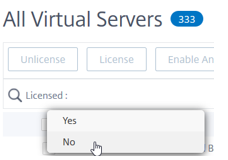
Ahora se aplica el filtro y solo se muestran los servidores virtuales sin licencia.
Seleccione los servidores virtuales y, a continuación, haga clic enLicencia.
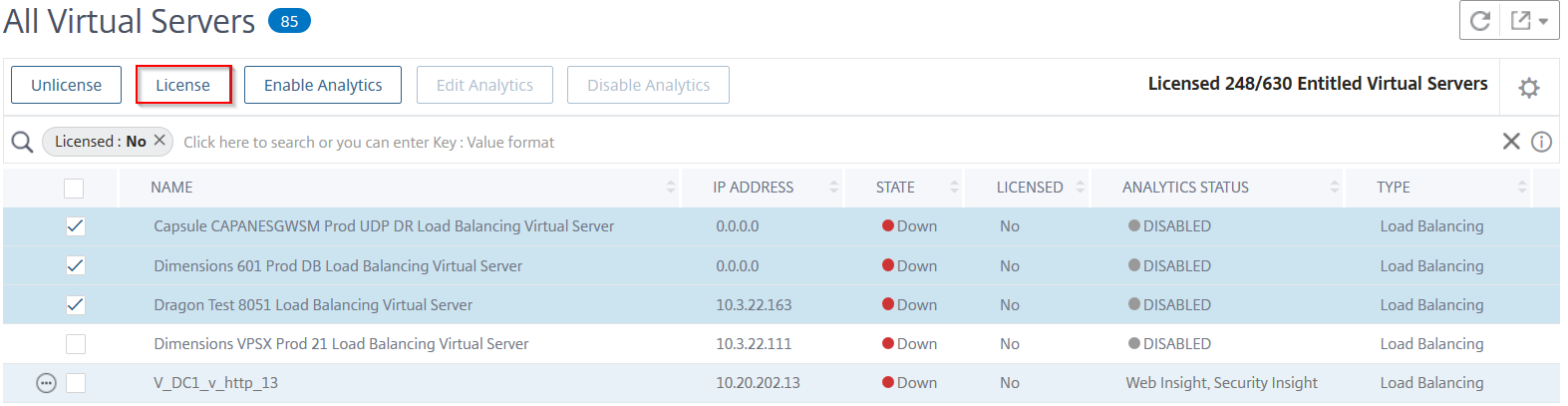
Para anular la licencia de los servidores virtuales, desde la páginaTodos los servidores virtuales:
Haga clic en la barra de búsqueda, seleccioneLicenciay seleccioneSí.


Seleccione los servidores virtuales y haga clic enAnular licencia.

Habilitar análisis
Los siguientes son los requisitos previos para habilitar el análisis de los servidores virtuales:
Asegúrese de que los servidores virtuales tenganlicencia
Asegúrese de que el estado de los análisisesté
Asegúrese de que los servidores virtuales estén en estadoUP
Puede filtrar los resultados para identificar los servidores virtuales que se mencionan en los requisitos previos.
Haga clic en la barra de búsqueda, seleccioneEstadoy, a continuación, seleccioneUP.

Haga clic en la barra de búsqueda, seleccioneLicenciay, a continuación, seleccioneSí.


Haga clic en la barra de búsqueda, seleccioneEstado de análisisy, a continuación, seleccioneDesactivado.

Tras aplicar los filtros, seleccione los servidores virtuales y, a continuación, haga clic enHabilitar análisis.
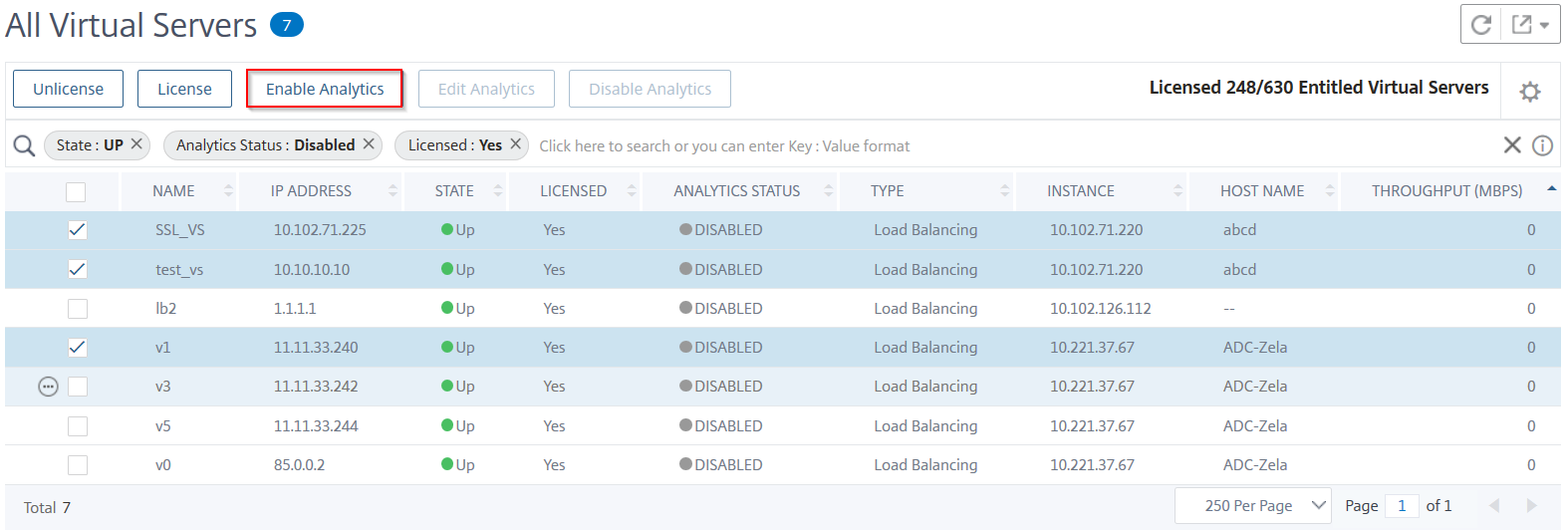
En la ventanaHabilitar análisis:
Seleccione los tipos de información (Web Insight, violaciones de seguridad de WAF, infracciones de seguridad de bots)
- SeleccioneLogstreamoIPFIXcomo modo de transporte
Nota
Para Citrix ADC 12.0 o anterior,IPFIXes la opción predeterminada para el modo de transporte. Para Citrix ADC 12.0 o posterior, puede seleccionarLogstreamoIPFIXcomo Modo de transporte.
Para obtener más información sobreIPFIXyLogstream, consulteIntroducción a Logstream.
La expresión es verdadera por defecto
Haga clic enOK.
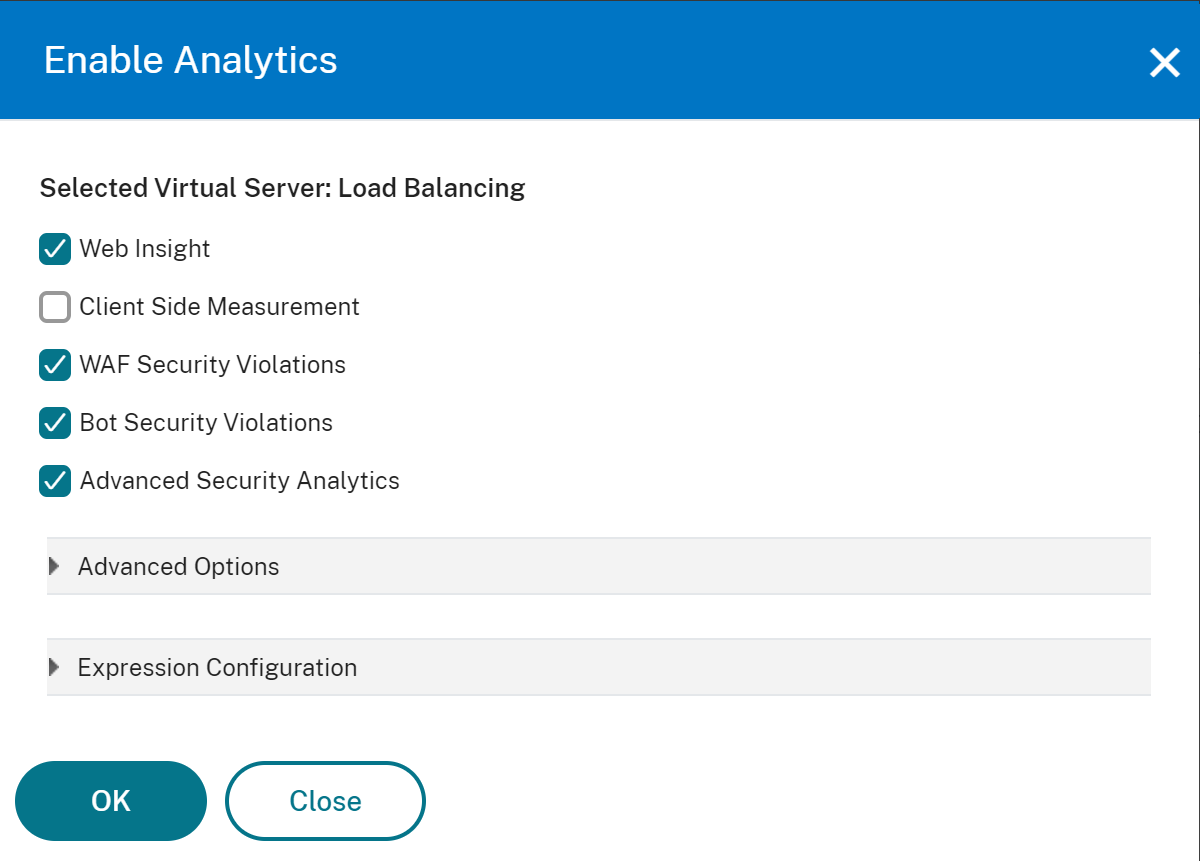
Nota
Si selecciona servidores virtuales que no tienen licencia, Citrix ADM primero licencia esos servidores virtuales y, a continuación, habilita el análisis.
- Para las particiones de administración, solo se admiteWeb Insight
- En el caso de los servidores virtuales, como elredireccionamiento de caché, laautenticacióny elGSLB, no se pueden habilitar los análisis. Aparece un mensaje de error.
Después de hacer clic enAceptar, Citrix ADM procesa para habilitar el análisis en los servidores virtuales seleccionados.

Nota
Citrix ADM utiliza Citrix ADC SNIP paraLogstreamy NSIP paraIPFIX. Si hay un firewall habilitado entre el agente Citrix ADM y la instancia de Citrix ADC, asegúrese de abrir el siguiente puerto para permitir que el agente Citrix ADM recopile el tráfico de AppFlow:
| Modo de transporte | IP de origen | Tipo | Port| |—| —|—| | |IPFIX| NSIP | UDP | 4739| | |Logstream| SNIP | TCP | 5557|
Habilitar el análisis para una instancia
Como alternativa, también puede habilitar el análisis para una instancia en particular:
Vaya aInfraestructura > Instances > Citrix ADCy, a continuación, seleccione el tipo de instancia. Por ejemplo, VPX.
Seleccione la instancia y, en la listaSeleccionar acción, seleccioneConfigurar análisis.

En la páginaConfigurar análisis en servidores virtuales, seleccione el servidor virtual y haga clic enHabilitar análisis.

En la ventanaHabilitar análisis:
Seleccione el tipo de información (Web Insight, violaciones de seguridad de WAF, infracciones de seguridad de bots)
- SeleccioneLogstreamoIPFIXcomo modo de transporte
Nota
Para Citrix ADC 12.0 o anterior,IPFIXes la opción predeterminada para el modo de transporte. Para Citrix ADC 12.0 o posterior, puede seleccionarLogstreamoIPFIXcomo Modo de transporte.
Para obtener más información sobreIPFIXyLogstream, consulteIntroducción a Logstream.
La expresión es verdadera por defecto
- Haga clic enOK
.
Modificar análisis
Para modificar los análisis en los servidores virtuales:
Seleccione los servidores virtuales
Haga clic enModificar análisis

Modifique los parámetros que quiere aplicar en la ventanaModificar configuración de Analytics
Haga clic enAceptar.

Modificar los análisis de una instancia
Como alternativa, también puede deshabilitar los análisis para una instancia en particular:
Vaya aRed > Instancia > Citrix ADCy seleccione el tipo de instancia. Por ejemplo, VPX.
Seleccione la instancia y公顷ga clic enModificar análisis.
Desactivar la analítica
Para deshabilitar los análisis en los servidores virtuales seleccionados:
Seleccione los servidores virtuales
Haga clic enDesactivar

Citrix ADM desactiva los análisis en los servidores virtuales seleccionados